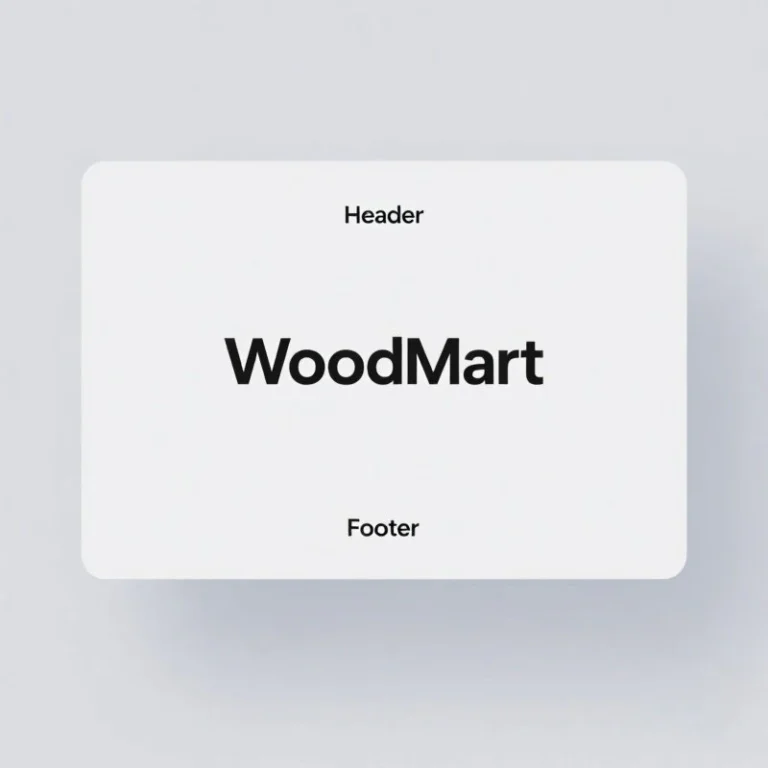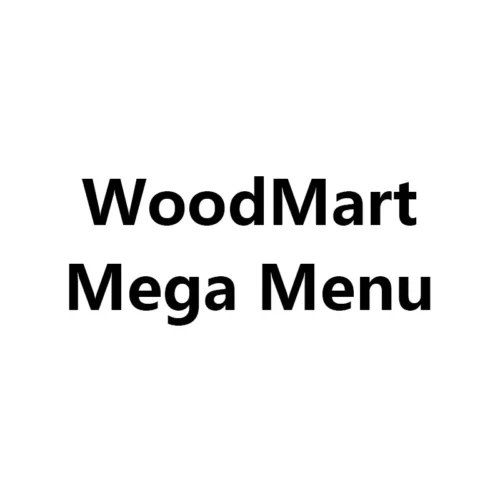伍德馬特 作為一款功能極為強大的電商主題,主題本身就整合了頁首頁腳的設定板塊,並且自訂程度還比較高。本篇文章就透過圖文教學詳細講解如何設定WoodMart Header 和Footer。
如果你還未安裝WoodMart,可以參考 WoodMart 主題安裝配置教學這篇文章。
WoodMart 新增/編輯Header 頁眉
在WordPress 後台,WoodMart – Header Builder 選單裡,可以新增或編輯目前的網站頁首。 ↓
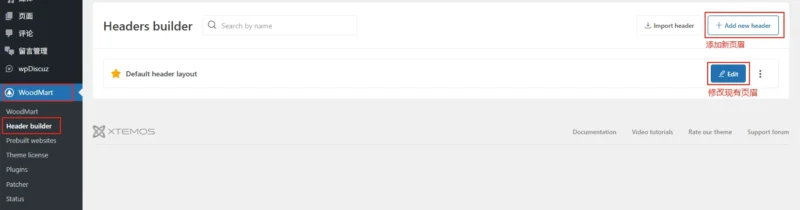
在Header 編輯介面,可以透過拖曳來改變不同欄位內元素的位置。 ↓
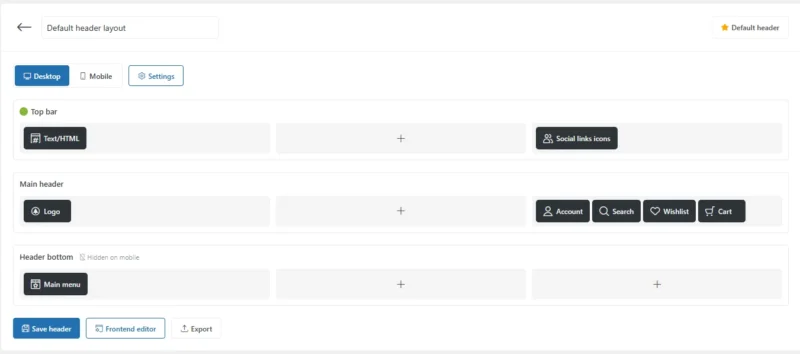
可以透過新增+ 圖標,新增新的元素。 ↓
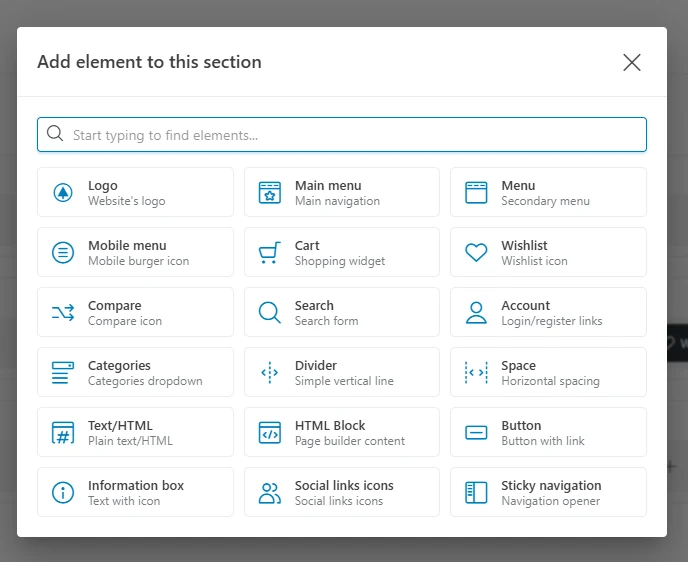
這就是WoodMart 頁眉的設定方法,因為它內建了完整的編輯列和相對豐富的頁眉元素,操作起來非常簡單。
WoodMart 製作Footer 頁尾
在後台Theme settings – Footer 裡,選擇你主題建立頁腳的方式。 ↓
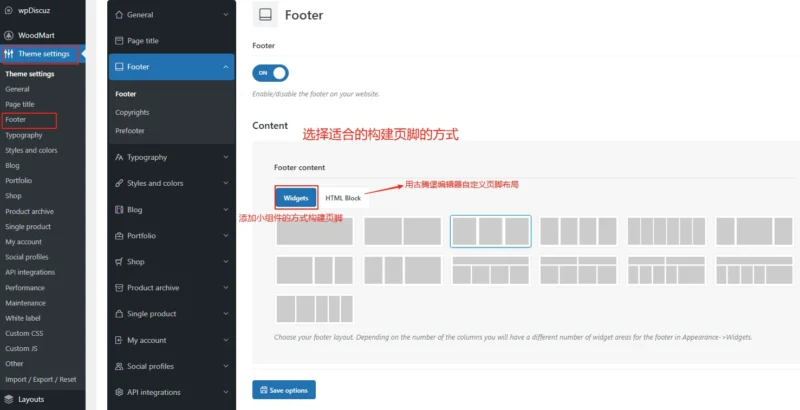
Widgets 方式建立頁腳,是透過在小工具列裡加入元素,操作最簡單,但自定程度沒有HTML Block 的方式高。
HTML Block 方式建立頁腳,使用古騰堡編輯器建立一個自訂的頁腳,你可以完全根據自己的需求設計,自訂程度最高。
以下是Widgets 方式製作頁尾的步驟:
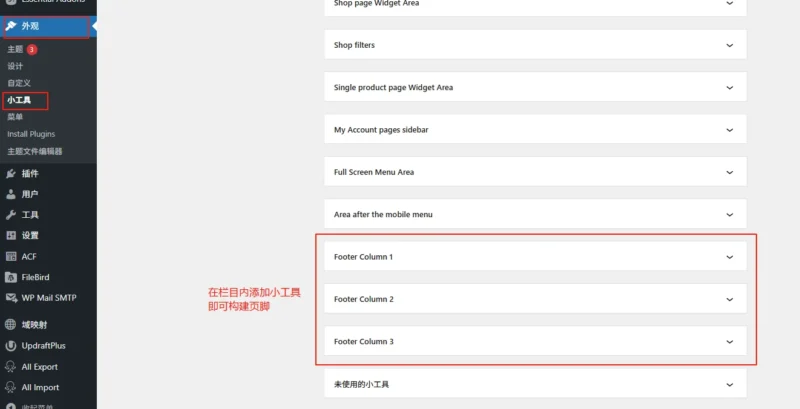
如果你選擇了Widgets 頁腳,在後台外觀– 小工具頁面裡就會出現對應Footer 欄目,在這些頁腳欄位中加入所需的元素就能成功建立頁腳。
以上就是WoodMart 主題本身製作網站頁眉的步驟,如果覺得自訂程度還是不夠高,也可以使用 Elementor 製作超高自訂頁眉頁腳。